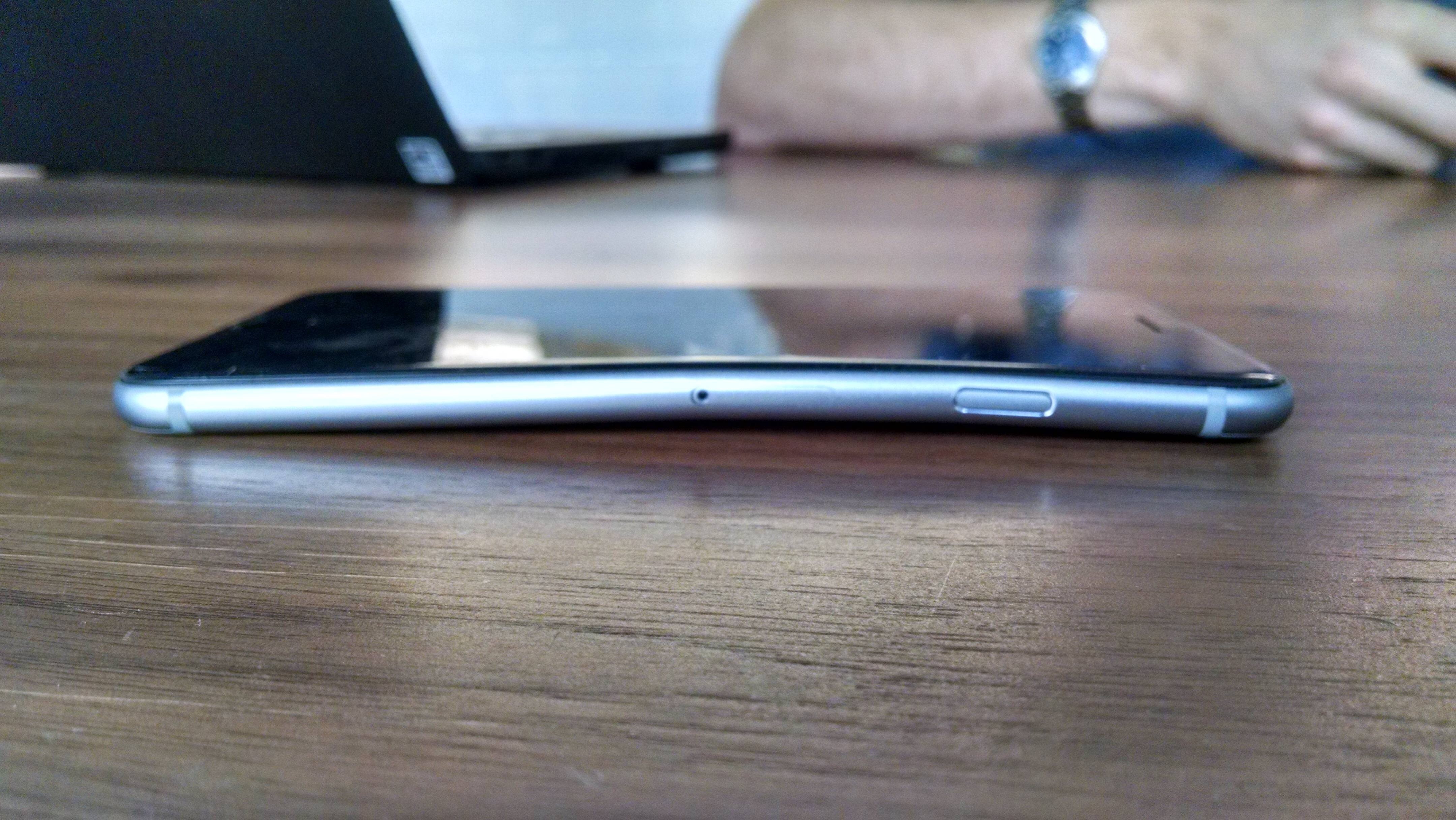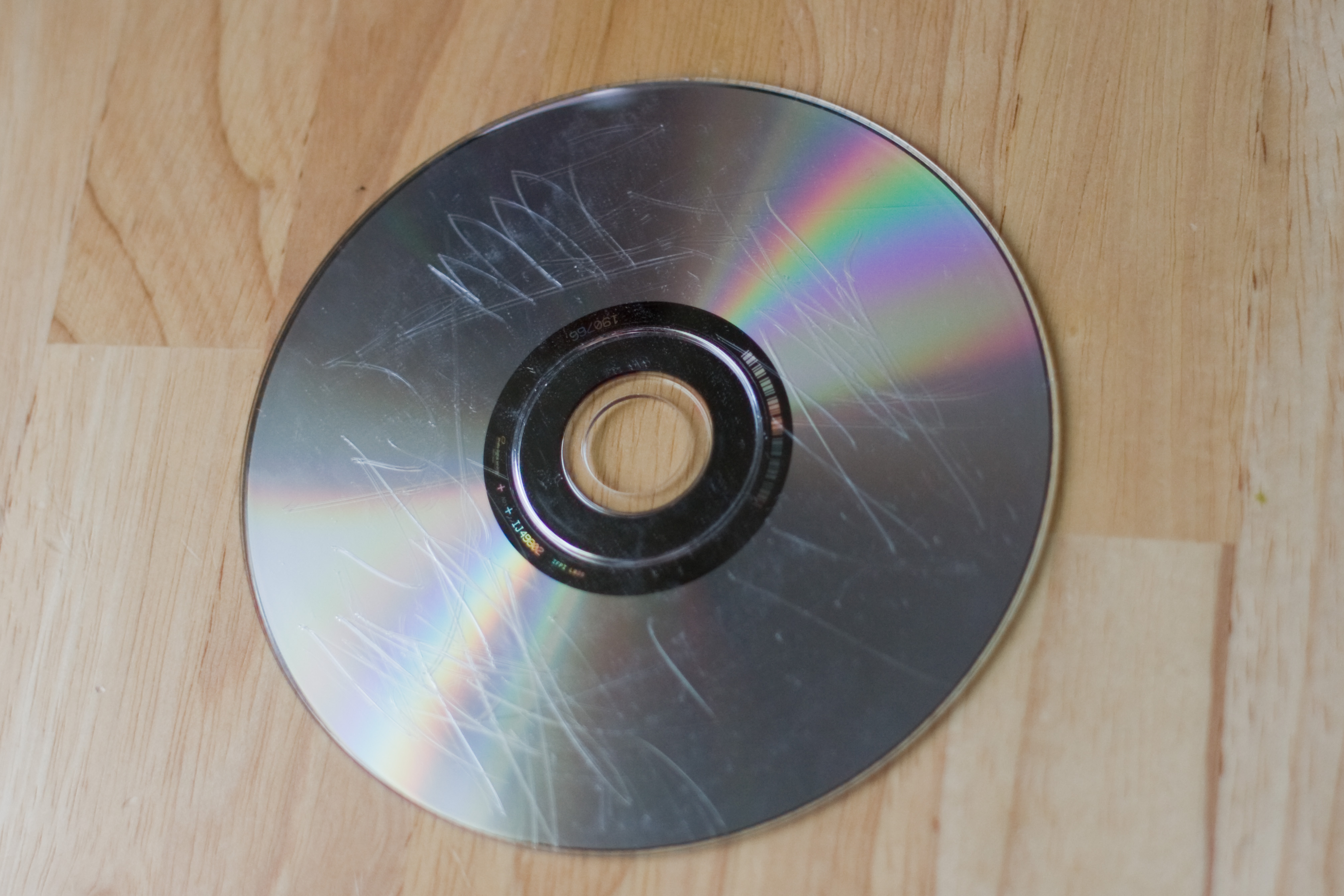Banyak yang suka menonton televisi. Bahkan sekarang lazim, orang menghubungkan laptop dengan TV, dan menonton film dengan layar yang lebar. Namun, suara TV kadang masih kurang maksimal. Berikut ini adalah cara meningkatkan kualitas audio televisi Anda.
1. Penempatan speaker
Hanya dengan melakukan sedikit penyesuaian dalam peletakan speaker yang sudah Anda miliki, Anda dapat meningkatkan kualitas suara yang datang dari sistem audio Anda. Jangan takut dengan kabel yang tampak menjulur ke bagian belakang ruang tamu Anda karena hal tersebut bisa dengan mudah disembunyikan. Gunakan speaker belakang dari sound system Anda sesuai dengan tujuannya. Letakkan di belakang ruangan dan Anda akan kagum dengan perbedaan kualitas suara yang dihasilkan.
2. Soundbar
Banyak konsumen TV panel datar telah memperhatikan bahwa output audio dari TV baru mereka tidak sebanding dengan gambar pada layar. Soundbar adalah pelengkap ideal untuk layar TV baru Anda yang ramping. Speaker tipis horizontal sekarang sudah cukup untuk memperbaiki sound system Anda. Dengan hanya satu sambungan kabel, Anda dapat memiliki suara tinggi, dengan harga yang kompetitif.
3. Component Surround Sound System
Bagi Anda yang penggila suara bagus, dan ingin kualitas suara yang superior, component surround sound system adalah pilihannya. Anda dapat menyesuaikan sistem Anda sendiri agar sesuai dengan kamar Anda dan mengecek kebutuhan speaker, subwoofer dan amplifier. Jika Anda memiliki sebuah ruangan besar dan Anda ingin suara yang besar, bangunlah sistem home theater Anda sendiri untuk menyesuaikan dengan kualitas TV Anda yang luar biasa.
Sumber: electronics.howstuffworks.com